Οδηγός χρήσης Keynote για iPhone
- Καλώς ορίσατε
- Τι νέο υπάρχει
-
- Πρώτα βήματα με το Keynote
- Εισαγωγή στις εικόνες, γραφήματα και άλλα αντικείμενα
- Δημιουργία παρουσίασης
- Επιλογή του τρόπου πλοήγησης στην παρουσίασή σας
- Άνοιγμα παρουσίασης
- Αποθήκευση και ονομασία παρουσίασης
- Εύρεση παρουσίασης
- Εκτύπωση παρουσίασης
- Αντιγραφή κειμένου και αντικειμένων μεταξύ εφαρμογών
- Βασικές χειρονομίες οθόνης αφής
- Δημιουργία παρουσίασης με χρήση VoiceOver
-
- Προσθήκη ή διαγραφή σλάιντ
- Προσθήκη και προβολή σημειώσεων παρουσιαστή
- Αλλαγή του μεγέθους σλάιντ
- Αλλαγή του φόντου ενός σλάιντ
- Προσθήκη περιγράμματος σε σλάιντ
- Εμφάνιση ή απόκρυψη δεσμευτικών θέσης κειμένου
- Εμφάνιση ή απόκρυψη αριθμών σλάιντ
- Εφαρμογή διάταξης σλάιντ
- Προσθήκη και επεξεργασία διατάξεων σλάιντ
- Αλλαγή θέματος
-
- Αλλαγή της διαφάνειας αντικειμένου
- Γέμισμα σχημάτων και πλαισίων κειμένου με χρώμα ή μια εικόνα
- Προσθήκη περιγράμματος σε αντικείμενο
- Προσθήκη λεζάντας ή τίτλου
- Προσθήκη αντανάκλασης ή σκιάς
- Χρήση στιλ αντικειμένων
- Αλλαγή μεγέθους, περιστροφή και αναστροφή αντικειμένων
- Προσθήκη συνδεδεμένων αντικειμένων για να κάνετε την παρουσίασή σας διαδραστική
-
- Αποστολή παρουσίασης
- Εισαγωγή στη συνεργασία
- Πρόσκληση άλλων για συνεργασία
- Συνεργασία σε κοινόχρηστη παρουσίαση
- Προβάλετε την πιο πρόσφατη δραστηριότητα σε μια κοινόχρηστη παρουσίαση
- Αλλαγή των ρυθμίσεων μιας κοινόχρηστης παρουσίασης
- Διακοπή της κοινής χρήσης μιας παρουσίασης
- Κοινόχρηστοι φάκελοι και συνεργασία
- Χρήση του Box για συνεργασία
- Δημιουργία κινούμενου GIF
- Δημοσίευση της παρουσίασής σας σε ιστολόγιο
- Πνευματικά δικαιώματα

Επεξεργασία εικόνας στο Keynote στο iPhone
Αφού προσθέσετε μια φωτογραφία ή ένα γραφικό στην παρουσίασή σας, μπορείτε να το περικόψετε και να αφαιρέσετε τμήματα που δεν θέλετε να εμφανίζονται.
Μάσκα (περικοπή) φωτογραφίας
Μπορείτε να αποκρύψετε ανεπιθύμητα τμήματα μιας εικόνας χωρίς να τροποποιήσετε το αρχείο εικόνας.
Μεταβείτε στην εφαρμογή Keynote
 σε iPhone.
σε iPhone.Ανοίξτε μια παρουσίαση με μια εικόνα και μετά αγγίξτε δύο φορές την εικόνα.
Εμφανίζονται τα στοιχεία ελέγχου μάσκας. Η προεπιλεγμένη μάσκα έχει το ίδιο μέγεθος με την εικόνα σας.
Χρησιμοποιήστε τα στοιχεία ελέγχου για να οριοθετήσετε τα μέρη της εικόνας που δεν θέλετε να είναι ορατά.
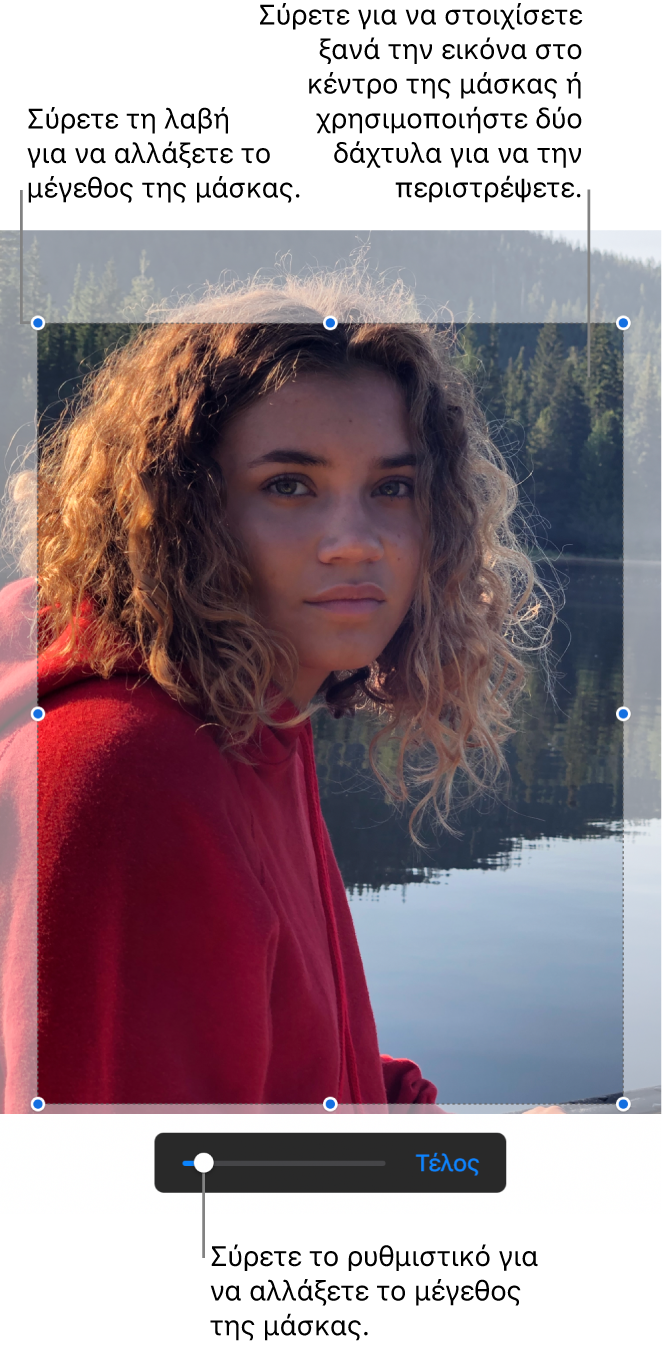
Αγγίξτε «Τέλος», μόλις τελειώσετε.
Αγγίξτε δύο φορές την εικόνα οποιαδήποτε στιγμή για να προσαρμόσετε εκ νέου τη μάσκα της.
Αφαίρεση φόντου ή χρώματος από μια φωτογραφία
Μπορείτε να αφαιρέσετε ένα φόντο ή ένα χρώμα από μια εικόνα με το εργαλείο «Αφαίρεση φόντου».
Μεταβείτε στην εφαρμογή Keynote
 σε iPhone.
σε iPhone.Ανοίξτε μια παρουσίαση με μια εικόνα, αγγίξτε την εικόνα για να την επιλέξετε και μετά αγγίξτε «Αφαίρεση φόντου» (ίσως χρειαστεί να αγγίξετε πρώτα το
 ).
).Αν είναι δυνατό, το φόντο αφαιρείται αυτόματα.
Κάντε ένα από τα εξής:
Αφαίρεση άλλου χρώματος: Σύρετε πάνω στο χρώμα που θέλετε να αφαιρέσετε.
Ενώ σύρετε, η επιλογή μάσκας αυξάνει για να συμπεριλάβει περιοχές που χρησιμοποιούν παρόμοια χρώματα.
Αναίρεση όλων των αλλαγών: Αγγίξτε «Επαναφορά» στα στοιχεία ελέγχου.
Αγγίξτε «Τέλος».
Για επεξεργασία πολλών εικόνων ταυτόχρονα, αγγίξτε και κρατήστε πατημένη μια εικόνα και μετά αγγίξτε τις άλλες εικόνες με ένα άλλο δάχτυλο.